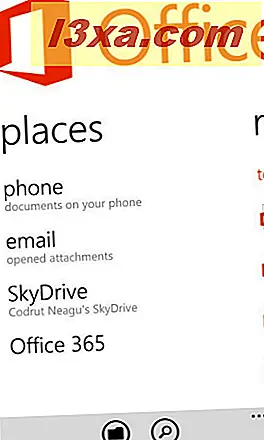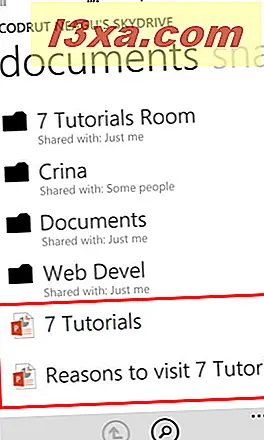Trong các hướng dẫn trước đây của chúng tôi về Office dành cho Windows Phone, chúng tôi đã chỉ ra cách làm việc với các tài liệu Word và bảng tính Excel . Hôm nay, chúng ta sẽ nói về PowerPoint và cách làm việc với thuyết trình từ Windows Phone 8. Tôi sẽ chia sẻ cách xem bản trình bày trên điện thoại thông minh, cách chỉnh sửa và cách lưu và chia sẻ với người khác.
QUAN TRỌNG: Word và Excel cho Windows Phone 8 cho phép bạn tạo tài liệu và bảng tính, trực tiếp trên điện thoại của bạn. Tuy nhiên, bạn không thể tạo bản trình bày PowerPoint . Tuy nhiên, bạn có thể xem bất kỳ tệp PowerPoint nào được lưu trữ trên SkyDrive của bạn và các địa điểm khác. Hơn nữa, bạn cũng có thể chỉnh sửa các bản trình bày hiện có. Tuy nhiên, PowerPoint cho Windows Phone 8 không hỗ trợ tất cả các tính năng được tìm thấy trong PowerPoint 2010 và 2013, như bạn sẽ thấy sau trong bài viết này.
Cách xem bản trình bày PowerPoint trong Windows Phone 8
Mở ứng dụng Office, sử dụng ô màn hình Bắt đầu hoặc lối tắt của nó trong danh sách Ứng dụng .
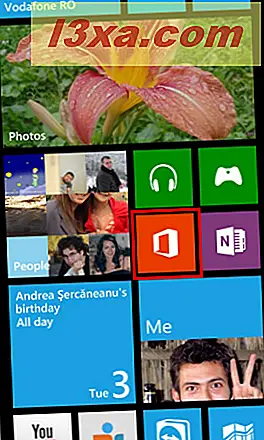
Khi bạn đã mở Office, bạn sẽ phải định vị và mở bản trình bày mà bạn muốn xem. Có hai cách để làm điều này:
- Chạm vào màn hình địa điểm và duyệt qua các vị trí có sẵn để tìm bản trình bày của bạn.
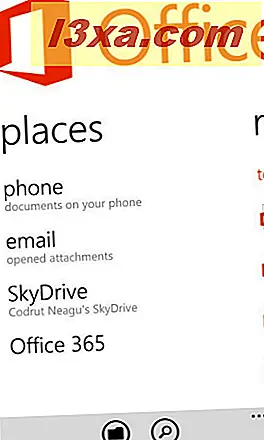
Ví dụ: nếu bạn muốn mở bản trình bày được tìm thấy trên SkyDrive, hãy nhấn SkyDrive và sau đó duyệt đến tệp của bạn.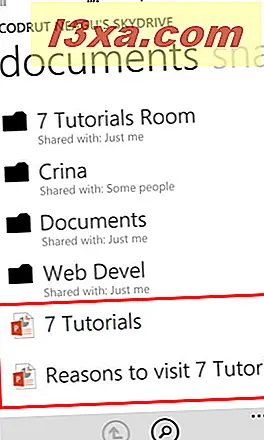
- Chạm vào màn hình gần đây và nhấn vào bản trình bày bạn đã mở gần đây.

Cách xem bản trình bày PowerPoint trong Windows Phone 8
Sau khi mở bản trình bày, bạn có thể điều hướng đến trang trình bày tiếp theo bằng cách vuốt màn hình sang bên trái.
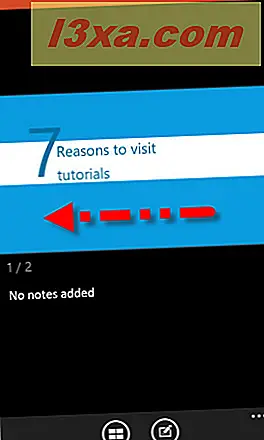
Để điều hướng đến trang trình bày trước, hãy vuốt màn hình sang phải.
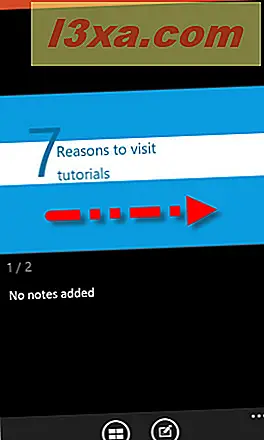
Nếu bạn muốn điều hướng đến một trang trình bày cụ thể, hãy nhấn vào nút trang trình bày được tìm thấy trên menu dưới cùng.
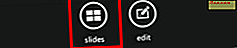
Hành động này sẽ mở ra một màn hình mới, liệt kê tất cả các trang trình bày trong bản trình bày. Di chuyển đến trang chiếu bạn muốn chuyển sang và nhấn vào nó.
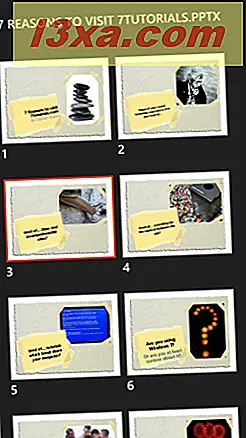
Cách chỉnh sửa văn bản trong bản trình bày PowerPoint trong Windows Phone 8
PowerPoint cho phép bạn chỉnh sửa các trang trình bày của bản trình bày. Tuy nhiên, chỉ có thể chỉnh sửa văn bản. Bạn không thể thay đổi hình ảnh, clipart, âm thanh, v.v.
Để bắt đầu quá trình chỉnh sửa, hãy chuyển sang trang trình bày chứa văn bản bạn muốn chỉnh sửa. Sau đó, nhấn vào chỉnh sửa trên menu phía dưới.
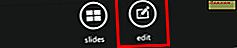
Nếu điện thoại của bạn ở chế độ ngang, trước tiên hãy nhấn vào trang trình bày và sau đó chạm vào chỉnh sửa .
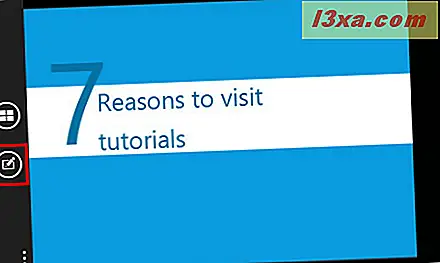
Sau đó, nhấn vào văn bản bạn muốn thay đổi và PowerPoint sẽ chọn văn bản đó cho bạn.
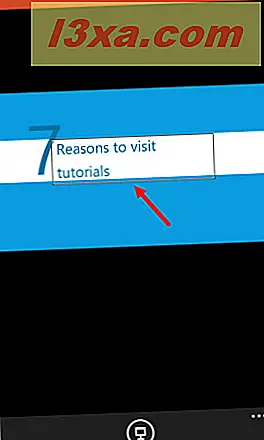
Văn bản đã chọn hiện được hiển thị bên trong một hộp. Nhấn vào hộp này. Điều này sẽ mở ra một màn hình mới, nơi bạn có thể sửa đổi các văn bản hiện có hoặc viết một cái gì đó mới.
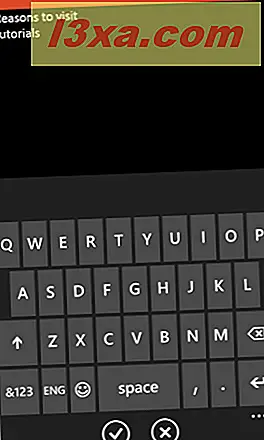
Khi bạn viết xong, nhấn xong để sử dụng nội dung mới hoặc hủy nếu bạn không muốn lưu các thay đổi của mình.

Để kết thúc quá trình chỉnh sửa và quay lại chế độ xem, hãy nhấn vào nút trình chiếu, ở cuối màn hình.

Cách di chuyển và ẩn trang trình bày trong bản trình bày PowerPoint
Bên cạnh việc chỉnh sửa văn bản từ các trang chiếu của bạn, PowerPoint cho Windows Phone 8 cũng cho phép bạn di chuyển hoặc ẩn trang trình bày khỏi bản trình bày. Cả hai tùy chọn này đều có sẵn trong menu nhiều hơn, được tìm thấy ở cuối màn hình chỉnh sửa.

Để di chuyển trang trình bày đến vị trí khác, trước tiên hãy bắt đầu chỉnh sửa bản trình bày, nhấn vào nhiều hơn và sau đó di chuyển trang trình bày .
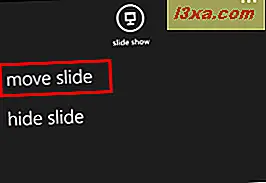
Một màn hình mới được hiển thị, liệt kê các trang trình bày trong bản trình bày của bạn.
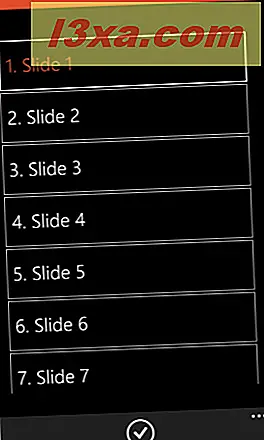
Để di chuyển một trang trình bày, chạm và giữ mục nhập của nó và kéo nó đến vị trí mới.
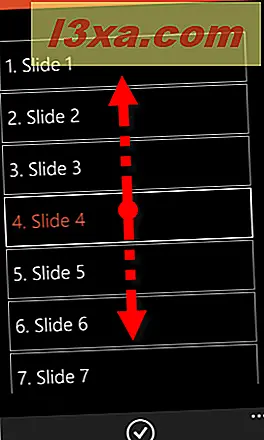
Để ẩn trang trình bày khỏi trình chiếu, nhấn vào ẩn trang trình bày trong menu khác.
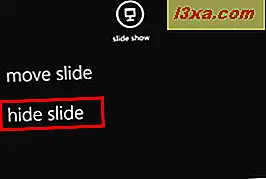
Để bỏ ẩn trang trình bày, nhấn vào ẩn trang trình bày .
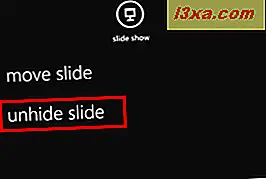
Cách thêm ghi chú vào bản trình bày PowerPoint trong Windows Phone 8
Cũng giống như trong Word và Excel cho Windows Phone, bạn cũng có thể sử dụng PowerPoint để thêm ghi chú và nhận xét vào các trang trình bày trong bản trình bày của mình.
Để thêm ghi chú vào trang chiếu, hãy mở bản trình bày ở chế độ xem (không cần truy cập công cụ chỉnh sửa). Tiếp theo, nhấn vào trang trình bày và sau đó nhấn vào bất kỳ vị trí nào bên dưới trang trình bày đó.
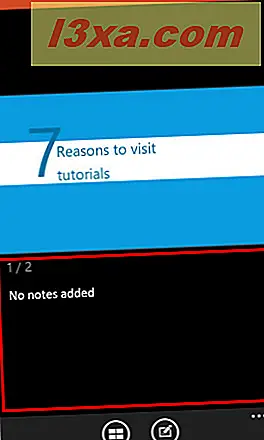
Nếu bạn sử dụng điện thoại ở chế độ ngang, trước tiên hãy vuốt màn hình lên để xem ghi chú, sau đó chạm vào vùng ghi chú.
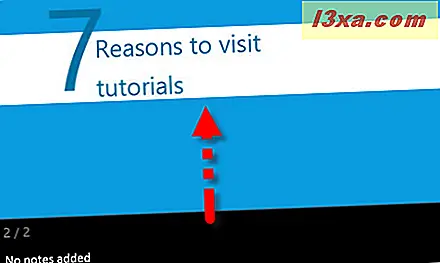
Màn hình chỉnh sửa ghi chú được hiển thị. Tại đây, bạn có thể nhập ghi chú bạn muốn thêm vào trang trình bày hiện tại.
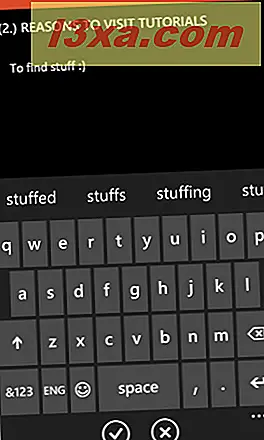
Khi bạn hoàn tất, nhấn vào xong, ở cuối màn hình.

Cách lưu và chia sẻ bản trình bày PowerPoint trong Windows Phone 8
Lưu và chia sẻ bản trình bày PowerPoint trong Windows Phone 8 hoạt động giống như đối với tài liệu Word và Excel . Để có hướng dẫn chi tiết, hãy theo liên kết sau: Tạo, Chỉnh sửa, Lưu & Chia sẻ Tài liệu với Office cho Windows Phone 8. Lưu và chia sẻ được trình bày trong hai phần cuối của bài viết đó.
Phần kết luận
Mặc dù bạn không thể tạo bản trình bày PowerPoint trong Windows Phone 8, khả năng xem bản trình bày trên điện thoại thông minh của bạn và thực hiện các chỉnh sửa cơ bản có thể là một phao cứu sinh. Nếu bạn đã sử dụng ứng dụng này trên Windows Phone 8 của mình, đừng ngần ngại chia sẻ trải nghiệm của bạn với chúng tôi bằng cách sử dụng biểu mẫu nhận xét bên dưới.